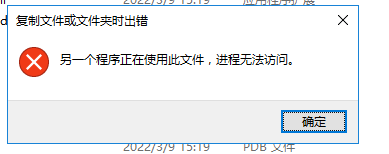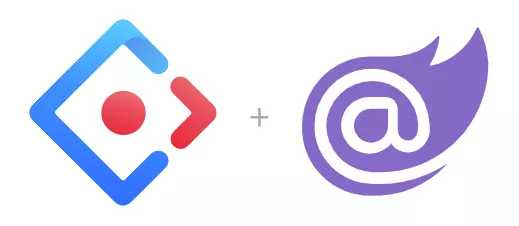前言
随着 .NET 5 的到来,微软在 .NET跨平台路上又开始了一个更高的起点。
回顾.NET Core 近几年的成果,可谓是让.NET 重生了一次.
ASP .NET Core跨平台解决了 Windows 服务器昂贵的费用和不能长时间待机的问题,让 Asp 程序能够跑在 Linux 甚至 Mac 上。
从博客园里.NET 分类可以看到,每天都可以涌现大批 ASP .NET Core 的技术文章,越来越多的开发者或者公司开始尝试这个船新的跨平台框架。
然鹅,ASP 的跨平台是能够使用 html 作为 UI,C#作为后台代码完成的,html 本来就是原生支持跨平台的语言。如果要到达在客户端方面的跨平台,仍需要走很长一段路。
早些年的时候。微软使用钞能力收购了移动客户端跨平台开发的大佬 Mono,并组建了新的 Xamarin,一次开发就可以生成 Android,iOS,UWP 平台的 App,但也仅仅停留在移动客户端跨平台。
同样在民间一些大佬的努力下,也创造出了很多 PC 跨平台的轮子
比如:Electron.Net,GTK#,Qt#等等,这些框架都是使用 Html 或者 Mono 平台的内容达到 UI 跨平台的,而今天我则要推荐一款新的跨平台方案AvaloniaUI。
准备
-
一个 Linux 的机器
这里推荐使用 windows 10 下的 linux 子系统,可以快速的在 windows 上操作 linux 子系统的文件目录,用来快速上传编译的程序到 linux。详细操作可以看这篇文章启用 Windows10 的 Linux 子系统并安装图形界面。
当然使用实体机,或者服务器都可以。总之最终目的就是有一个可以连接带图形化界面的 Linux 系统。
-
安装.Net Core Runtime
微软官方给出了在 Ubutnu 安装.Net Core 的方法,这里我以 Ubuntu 为例,其他发行版本使用对应的包管理命令
1、注册 Microsoft 密钥和源
wget https://packages.microsoft.com/config/ubuntu/19.04/packages-microsoft-prod.deb -O packages-microsoft-prod.deb
sudo dpkg -i packages-microsoft-prod.deb
2、安装.Net Core 3.1 Runtmime
sudo apt-get update
sudo apt-get install apt-transport-https
sudo apt-get update
sudo apt-get install dotnet-runtime-3.1
更多详情可参考 Microsoft Docs :Ubuntu 19.04 包管理器 – 安装 .NET Core。
https://docs.microsoft.com/zh-cn/dotnet/core/install/linux-package-manager-ubuntu-1904
-
安装 VS 拓展

如果 VS 拓展下载太慢,可以使用下面的网盘链接下载。
链接: https://pan.baidu.com/s/1sYnpC37IcH2VKQKjmqBALw 提取码: wyqn
-
WPF/UWP 的经验
1、Xaml 的语法
2、C#
3、最好了解 MVVM 模式或者 ReactiveUI
Code
创建一个AvaloniaUI的项目
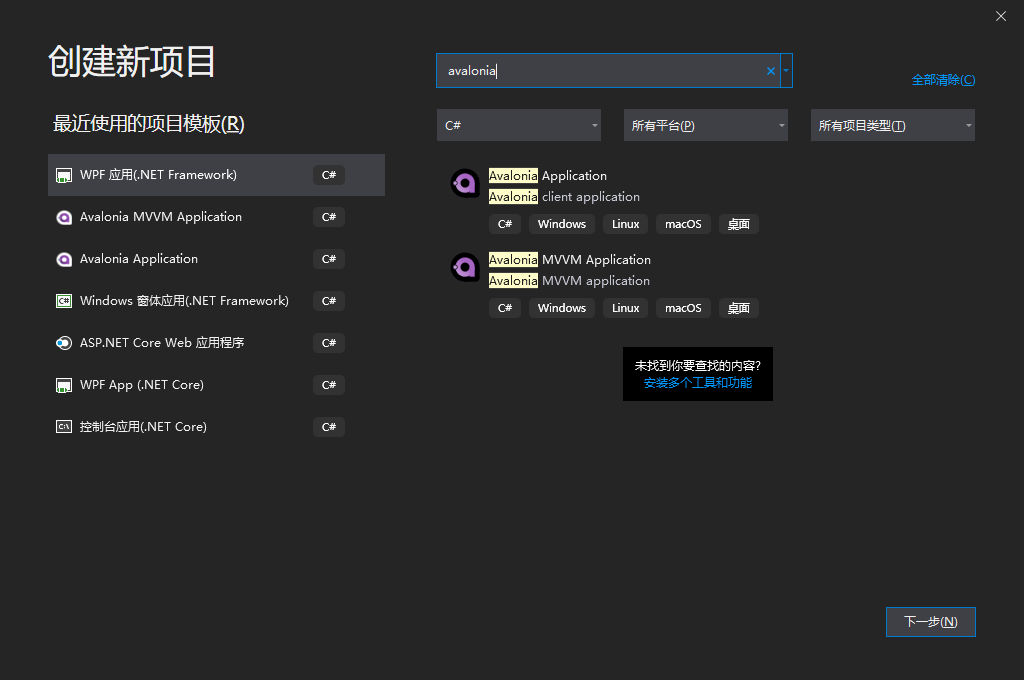
了解 WPF/UWP 通知模式的童鞋可以使用 MVVM
项目结构
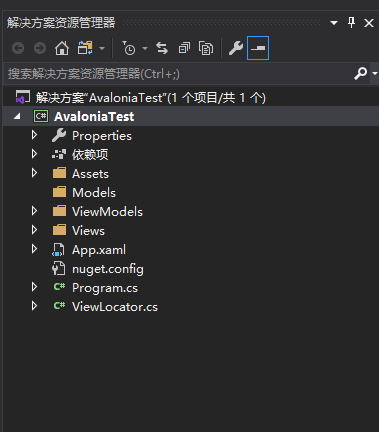
和 WPF/UWP 很相似的结构,但是不同的是 Program.cs 被重写了
class Program
{
// Initialization code. Don't use any Avalonia, third-party APIs or any
// SynchronizationContext-reliant code before AppMain is called: things aren't initialized
// yet and stuff might break.
public static void Main(string[] args) => BuildAvaloniaApp()
.StartWithClassicDesktopLifetime(args);
// Avalonia configuration, don't remove; also used by visual designer.
public static AppBuilder BuildAvaloniaApp()
=> AppBuilder.Configure<App>()
.UsePlatformDetect()
.LogToDebug()
.UseReactiveUI();
}
MainWindow.Xaml
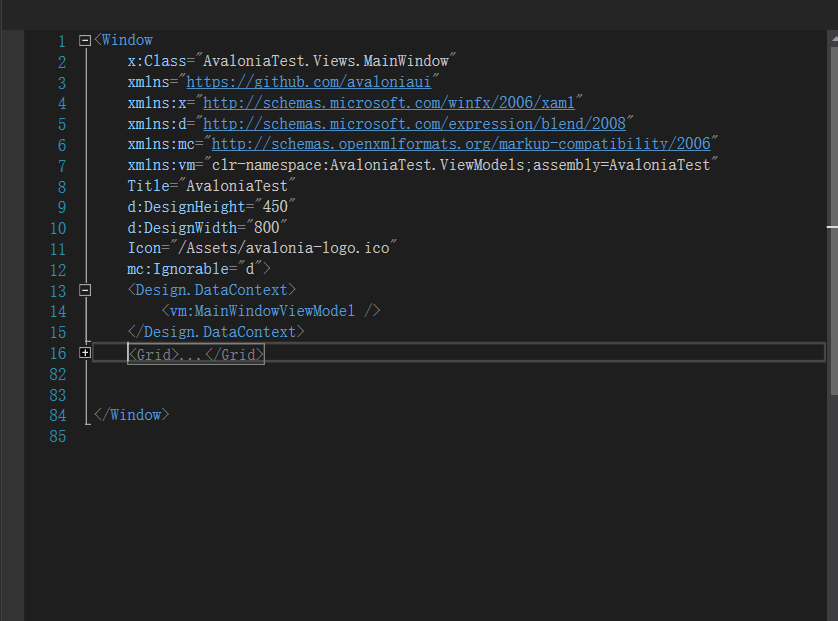
可以说和 WPF/Xaml 大致一模一样了,但是体验不太好地就是在 Xaml 标签页的智能提示和显示内容体验,以及右侧的实时渲染窗口是一帧一帧地刷新整个页面。
ViewModel
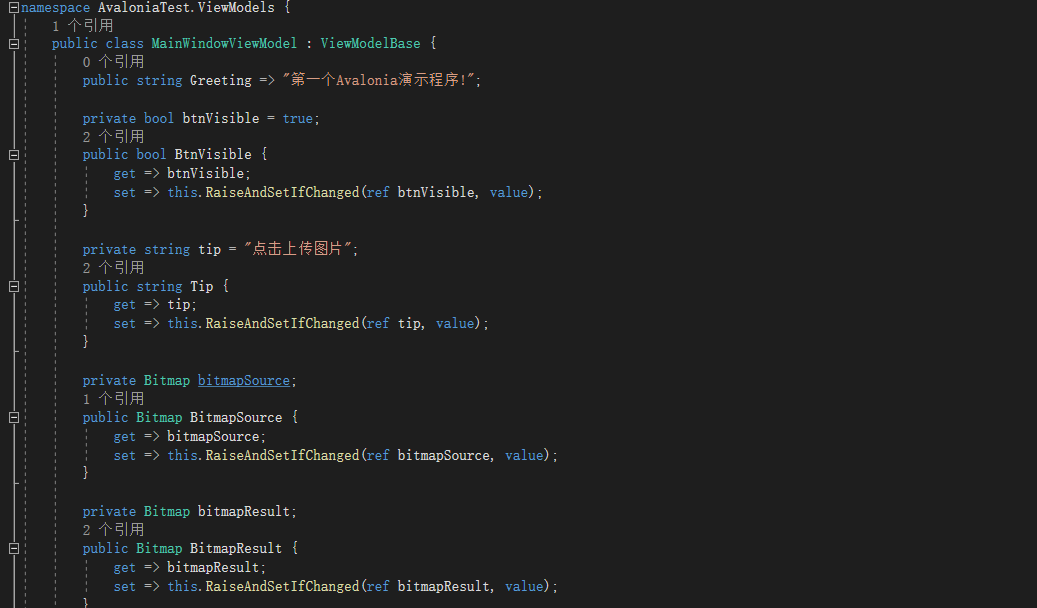
Avalonia UI 使用地是 ReactiveUI 来做的界面绑定和响应。和以往使用 MVVMLight 不同,绑定命令不用 RelayCommand,而是直接在 xaml 绑定一个后台的方法名。
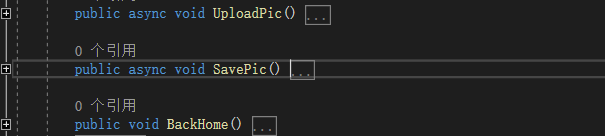
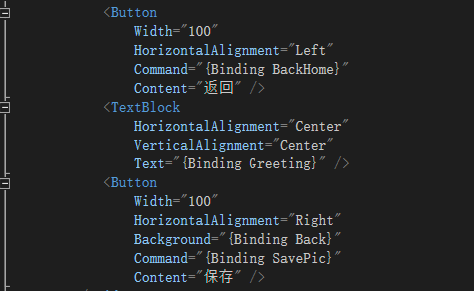
发布
编码完成在 windows 上测试通过之后,就可以把程序打包发到其他平台上测试了。这里以 Linux 为例:
Alt+B–>选择发布
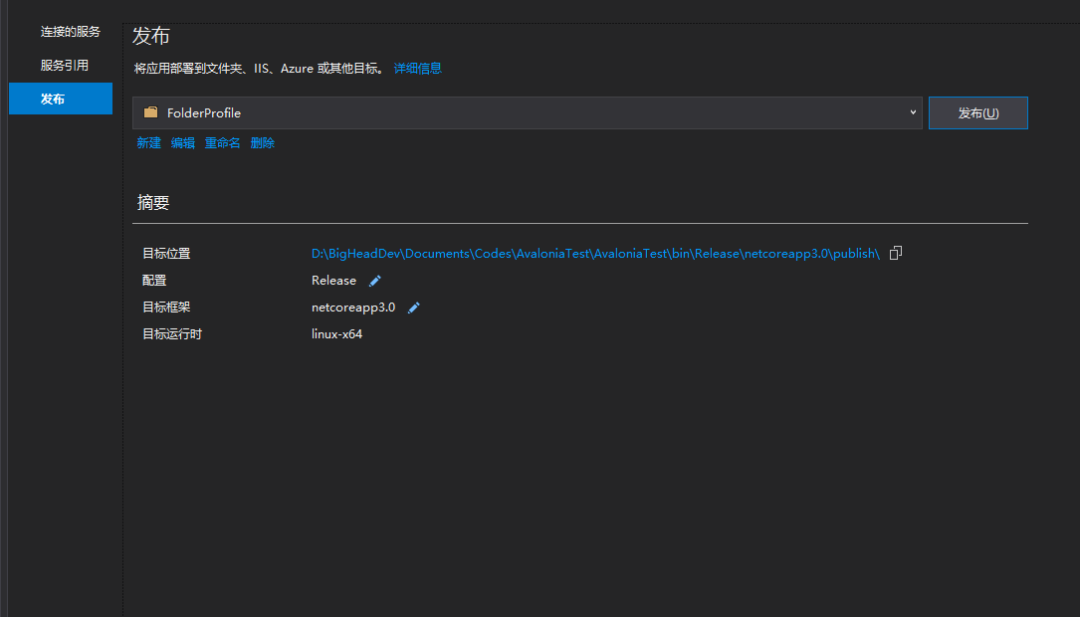
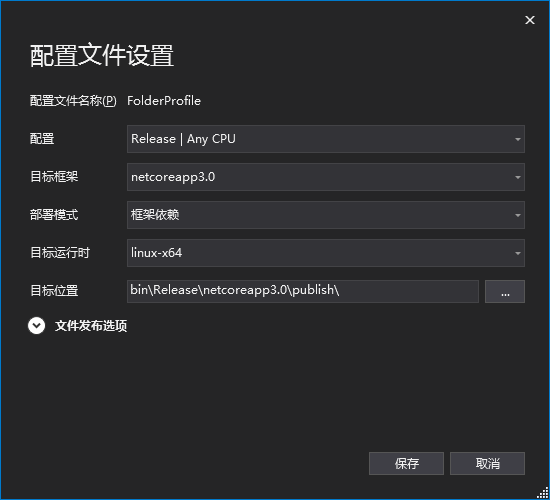
根据目标平台选择配置保存。
点击发布,稍等片刻。
跨平台运行
以 linux 为例:
1、将 Publish 的文件夹上传到 Linux 上
2、找到对应的程序名(没有任何后缀),更改权限为”允许此文件作为程序运行“
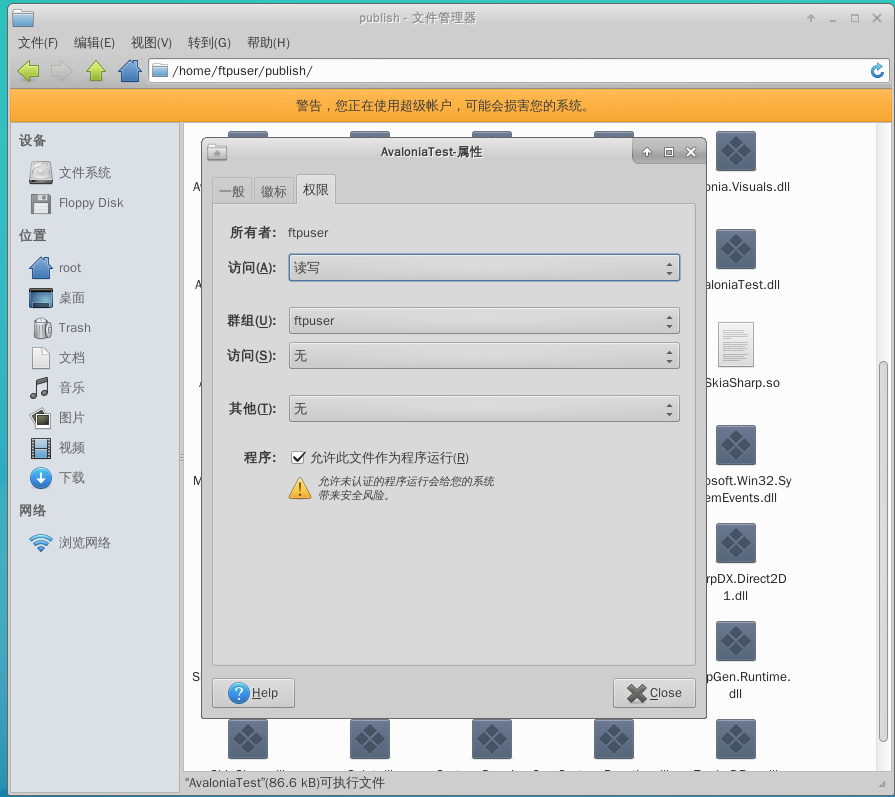
3、双击运行,即可看到和 Windows 上一模一样的效果。
问题
由于AvaloniaUI不是微软官方出品,而是民间团队开发,且目前仍处于预览。我罗列一些自己遇到问题时的解决方案
1、尝试 Nuget 把AvaloniaUI的包更新到最新
2、保证开发的.netcore 配置比运行环境的.net core版本低

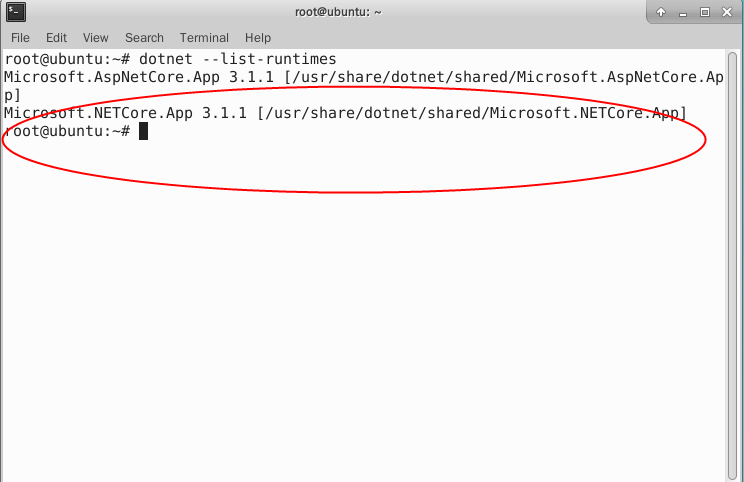
3、*字体渲染问题
这个问题是我遇到的最严重的问题,直接导致程序都不能渲染出来。如果有遇到这个问题的同学,可以首先在 Program.cs 下的 Main 函数里面加两行代码:
Console.WriteLine(SKTypeface.Default.FamilyName);
Console.WriteLine(SKTypeface.FromFamilyName("Sans").FamilyName);
然后在 linux 里使用控制台来运行程序,定位到程序目录,更改程序权限为可执行程序
chmod -x 程序名
运行程序
./程序名
如果出现权限不足的可以使用如下
chmod 777 程序名
如果运行程序后,控制台打印了 NullRefrence 的错误,那就是缺少默认字体。估计是AvaloniaUI的团队设置了程序的默认字体”Sans“。
只需要替换软件默认字体就可以了,这里我使用微软雅黑
<Application
x:Class="AvaloniaTest.App"
xmlns="https://github.com/avaloniaui"
xmlns:x="http://schemas.microsoft.com/winfx/2006/xaml"
xmlns:local="clr-namespace:AvaloniaTest">
<Application.DataTemplates>
<local:ViewLocator />
</Application.DataTemplates>
<Application.Resources>
<FontFamily x:Key="yh">微软雅黑</FontFamily>
</Application.Resources>
<Application.Styles>
<StyleInclude Source="avares://Avalonia.Themes.Default/DefaultTheme.xaml" />
<StyleInclude Source="avares://Avalonia.Themes.Default/Accents/BaseLight.xaml" />
<Style Selector="Window">
<Setter Property="FontFamily" Value="{StaticResource yh}" />
</Style>
</Application.Styles>
</Application>
并且需要在 linux 安装微软雅黑的字体
sudo apt-get install ttf-mscorefonts-installer
博客园之前也有一位大佬体验AvaloniaUI时候遇到字体的问题,可是他的树莓派是可以渲染出窗体只是没有文字,但是我测试了好几个发行版本都是窗体都不渲染。大家可以参考一下他的文章树莓派 Raspberry Pi 4,.net core 3.0 ,Avalonia UI 开发
运行效果
我尝试使用 Face++的 API 接口,测试写了一个有网络请求的抠图程序
Windows:

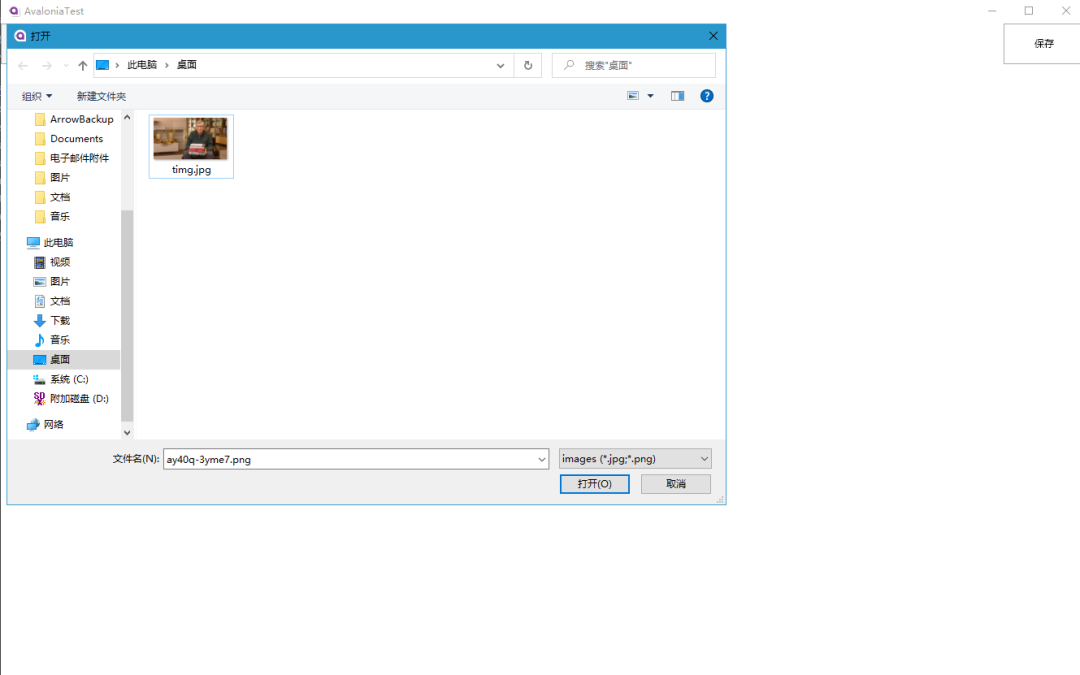
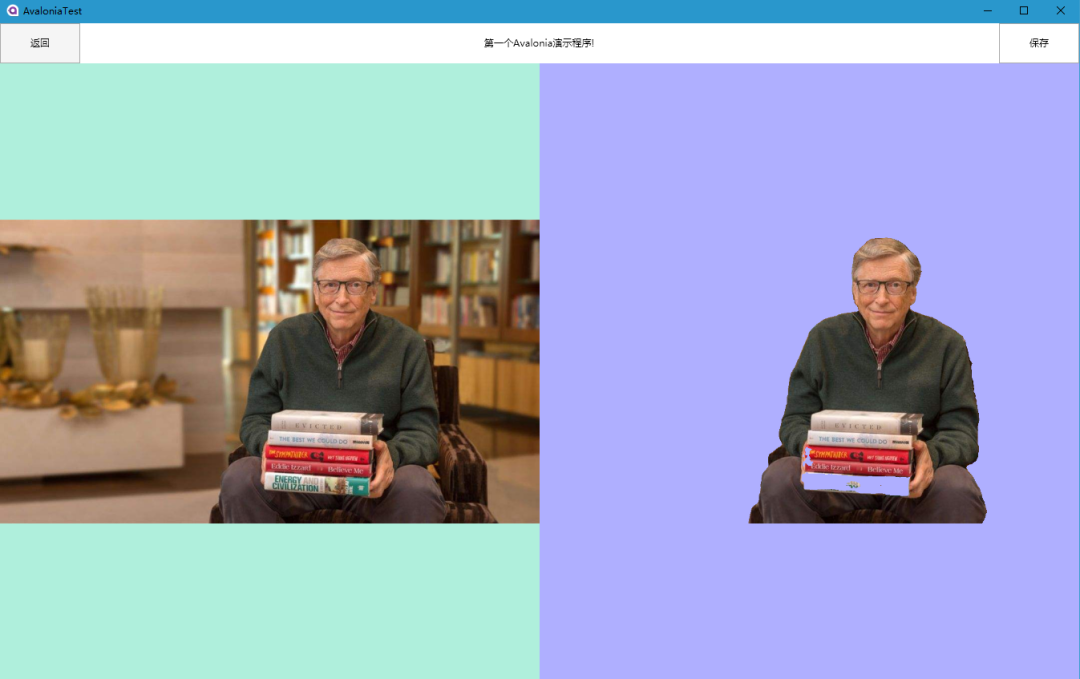
Linux:
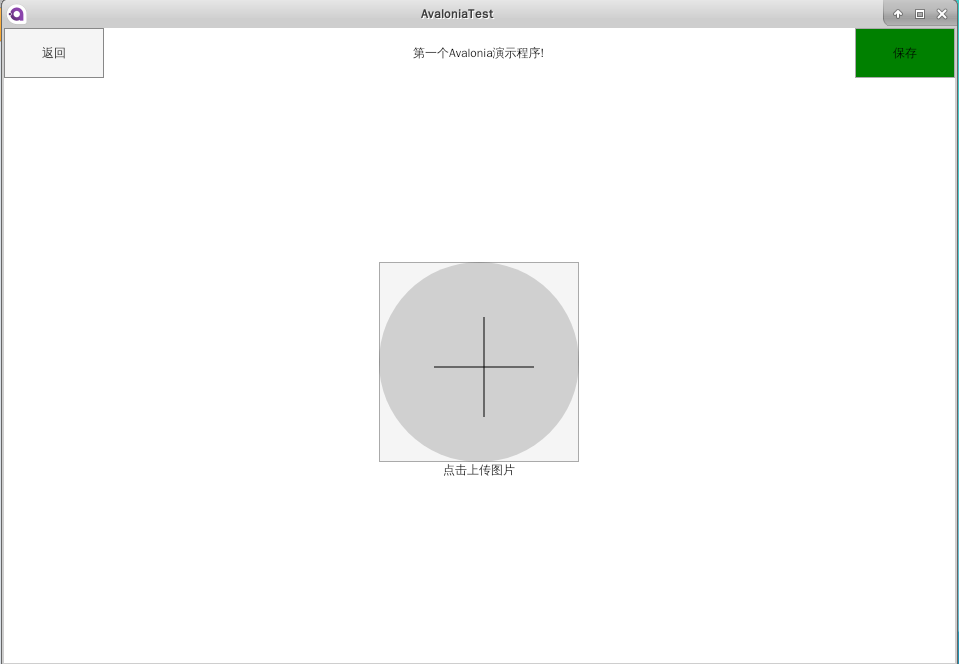
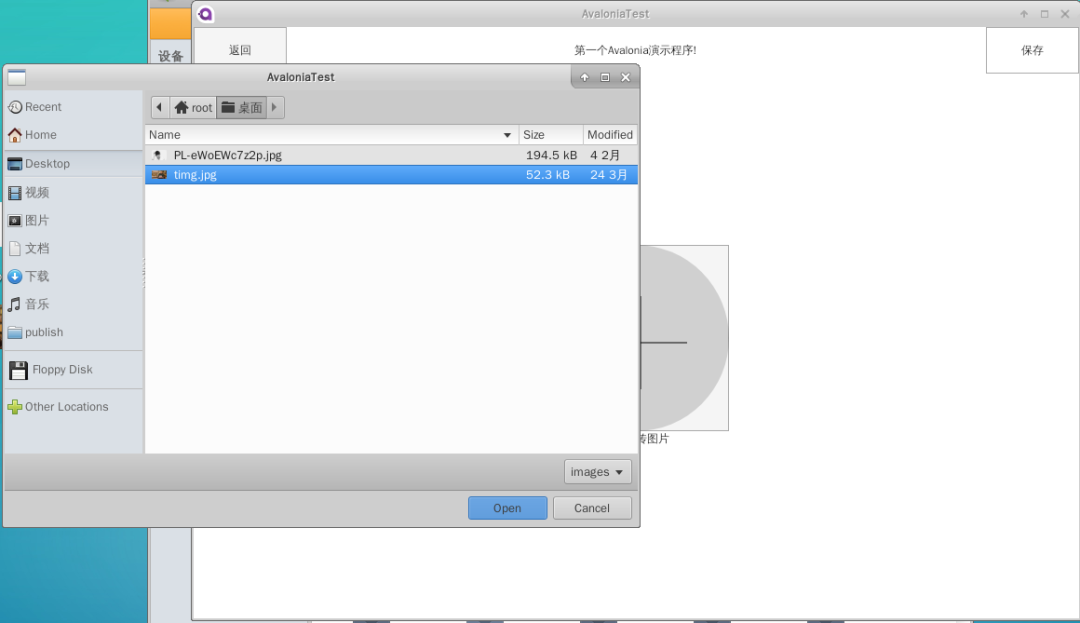
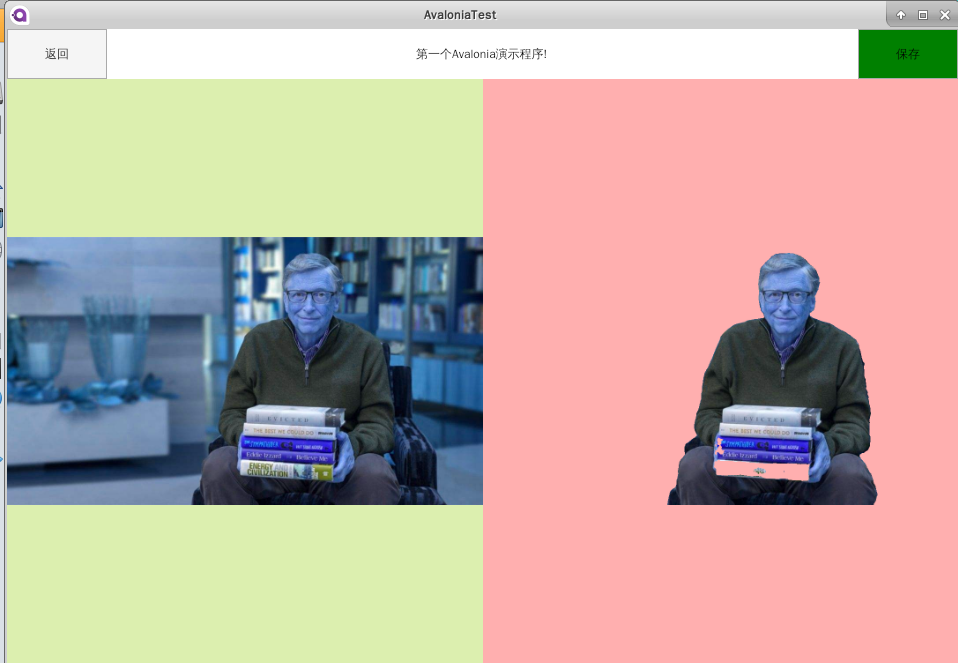
其他
贴出一些参考网站给大家
-
官网:http://avaloniaui.net/
-
GitHub:https://github.com/AvaloniaUI/Avalonia
-
树莓派使用 AvaloniaUI:https://www.cnblogs.com/drzhong/p/11678701.html
-
Mac 使用 AvaloniaUI:https://www.cnblogs.com/seamas/p/11245348.html
转自:大头 BigHead
cnblogs.com/Big-Head/p/12614118.html

![【学习强国】[挑战答题]带选项完整题库(2020年4月20日更新)-武穆逸仙](https://www.iwmyx.cn/wp-content/uploads/2019/12/timg-300x200.jpg)


![【学习强国】[新闻采编学习(记者证)]带选项完整题库(2019年11月1日更新)-武穆逸仙](https://www.iwmyx.cn/wp-content/uploads/2019/12/77ed36f4b18679ce54d4cebda306117e-300x200.jpg)